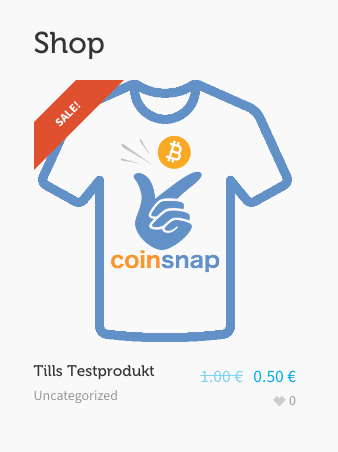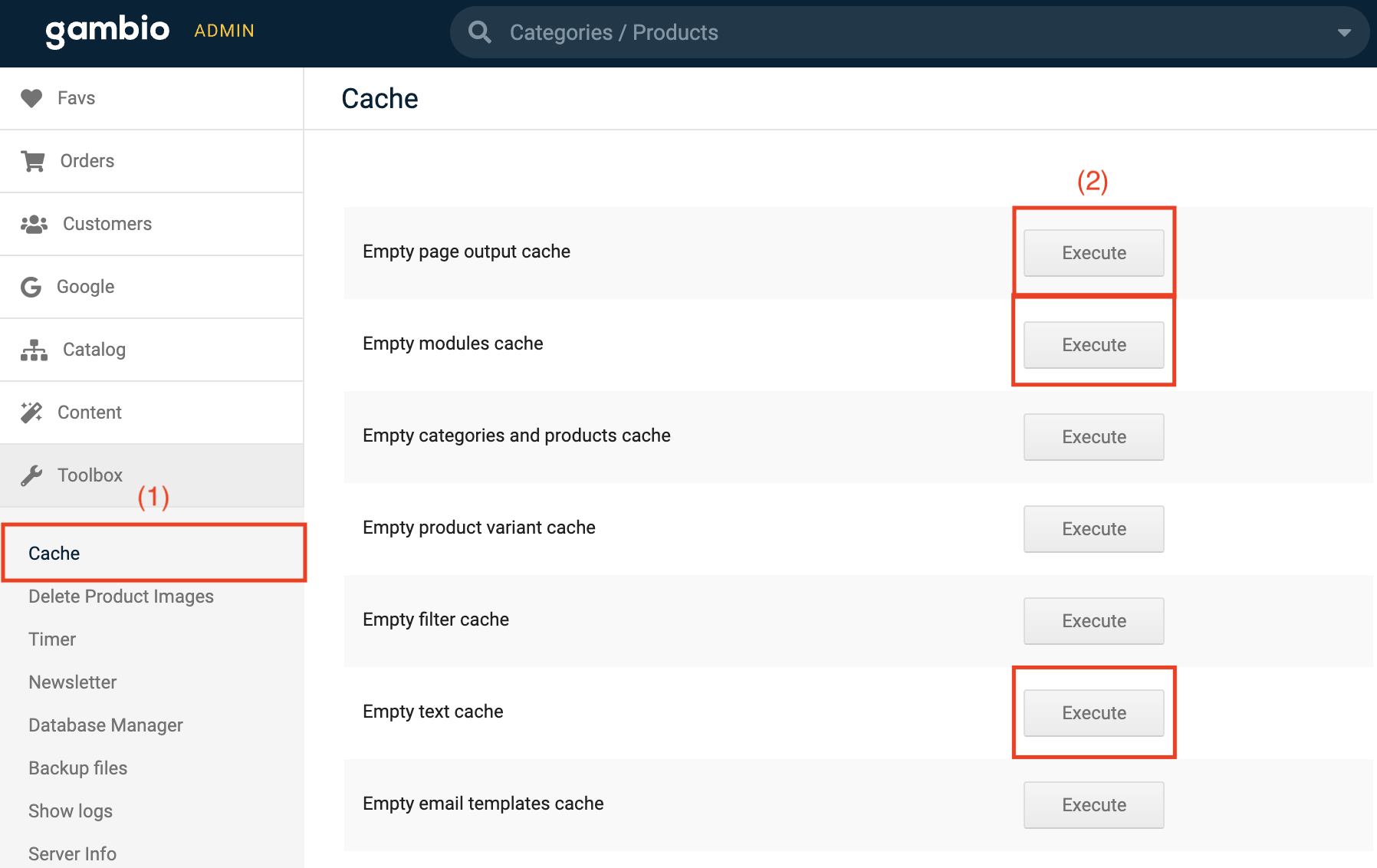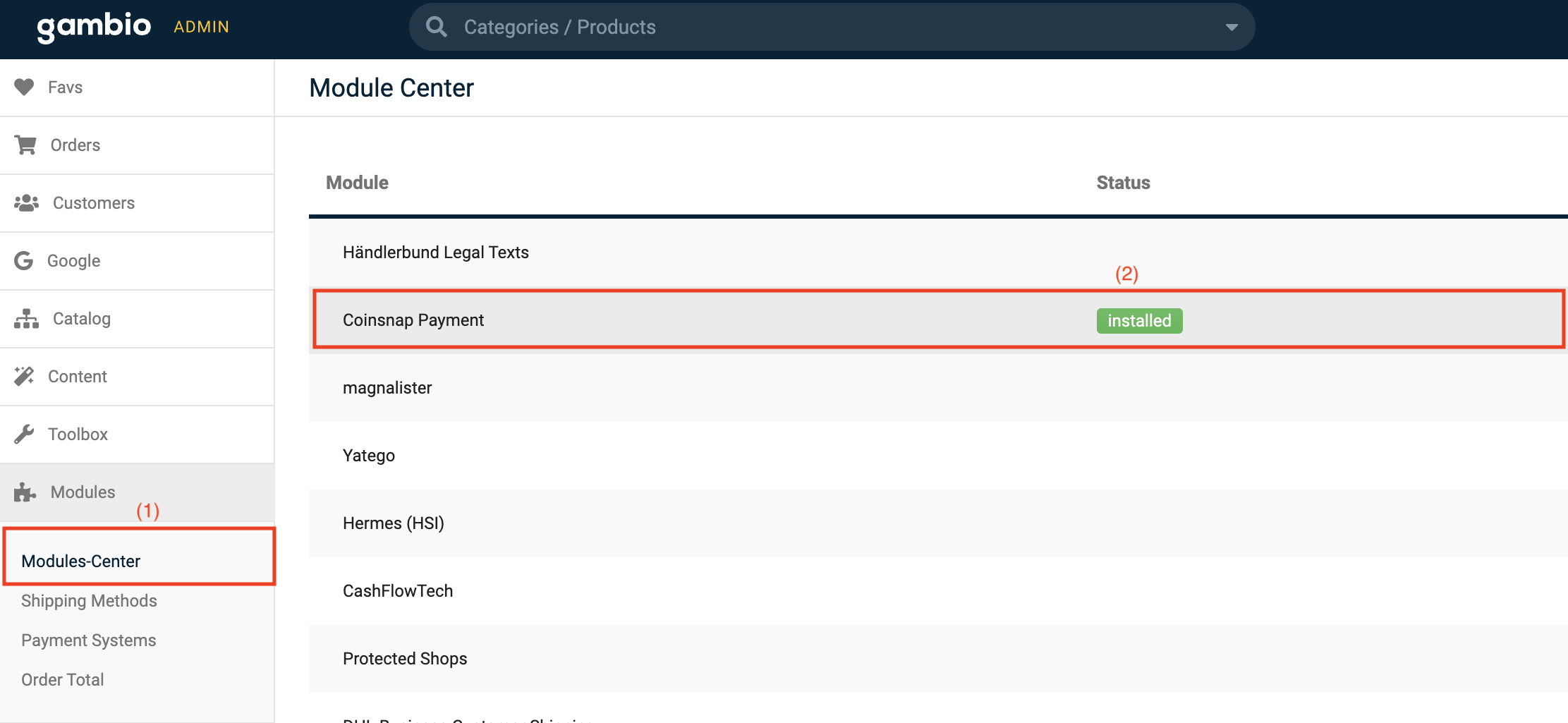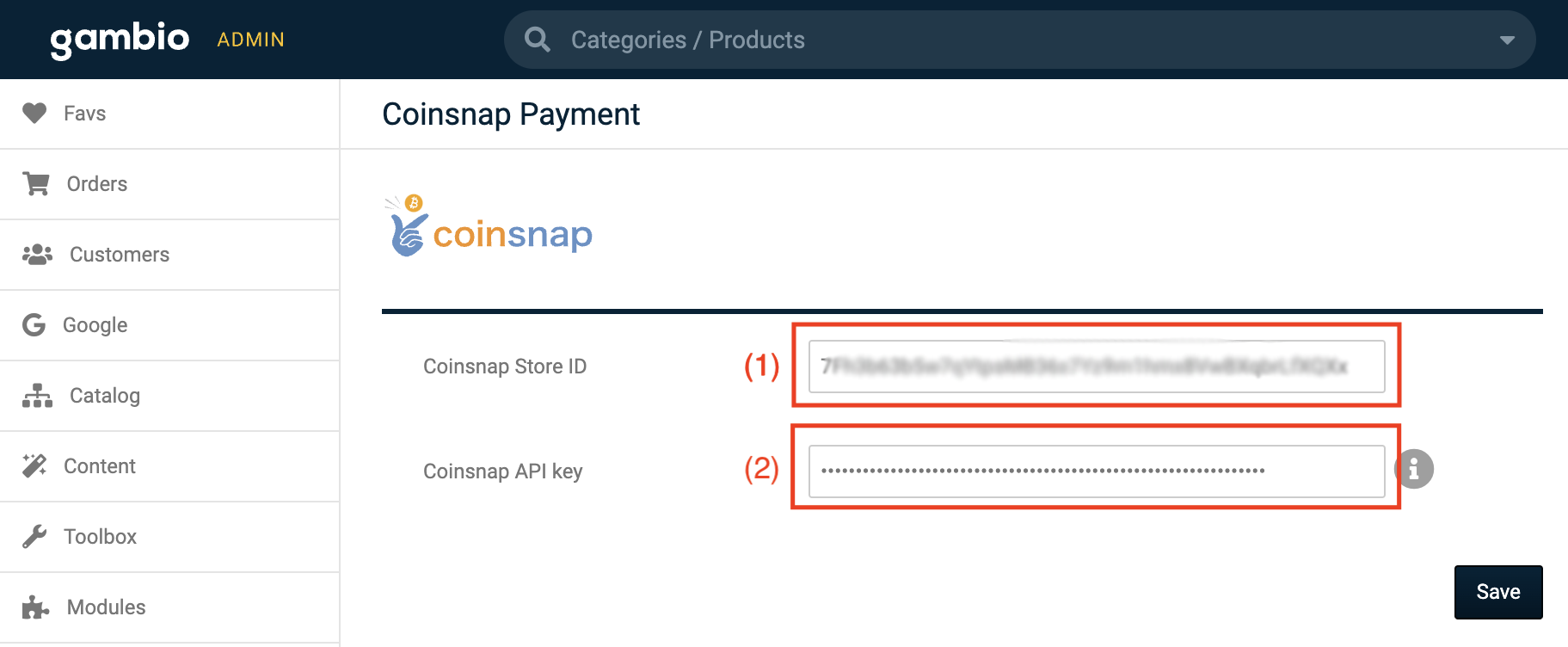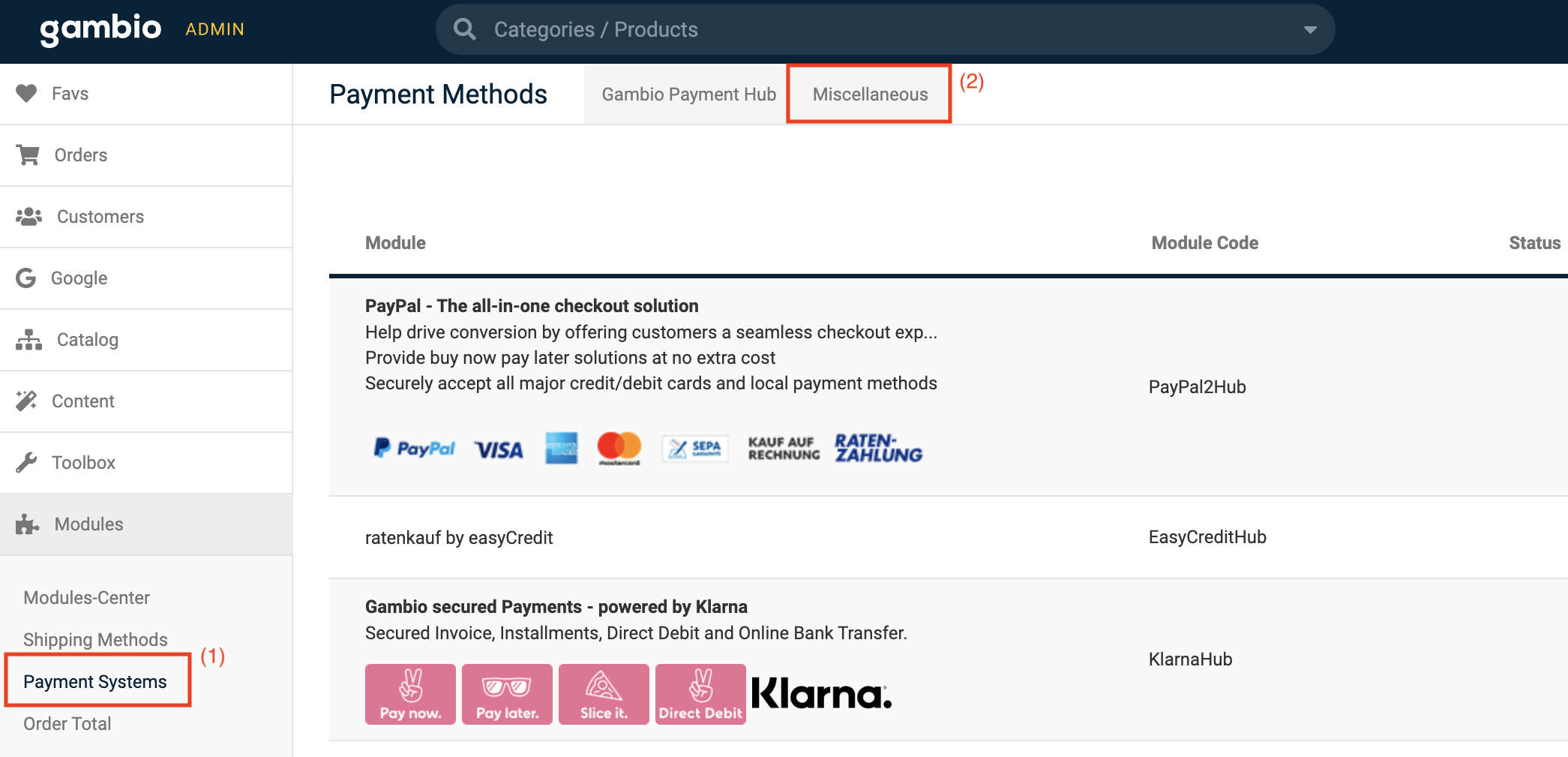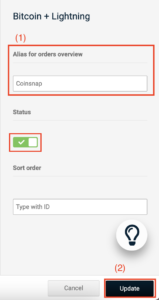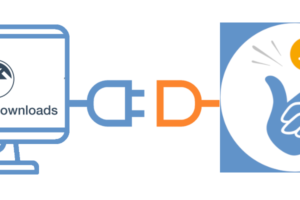Coinsnap per Gambio
Gambio è un sistema di negozi tedesco che offre una soluzione completa per i rivenditori online con ampie funzioni e strumenti.
Offre una gestione semplice per le piccole e medie imprese che desiderano progettare la propria presenza nell’e-commerce.
Gambio è stato fondato nel 2005 ed è utilizzato da oltre 25.000 commercianti di e-commerce, principalmente in Germania, Austria e Svizzera.
Gambio offre due diversi sistemi: Gambio Cloud e la versione self-hosted.
Il plugin Gambio di Coinsnap viene fornito gratuitamente per la versione self-hosted.
La versione Gambio Cloud non è ancora supportata.
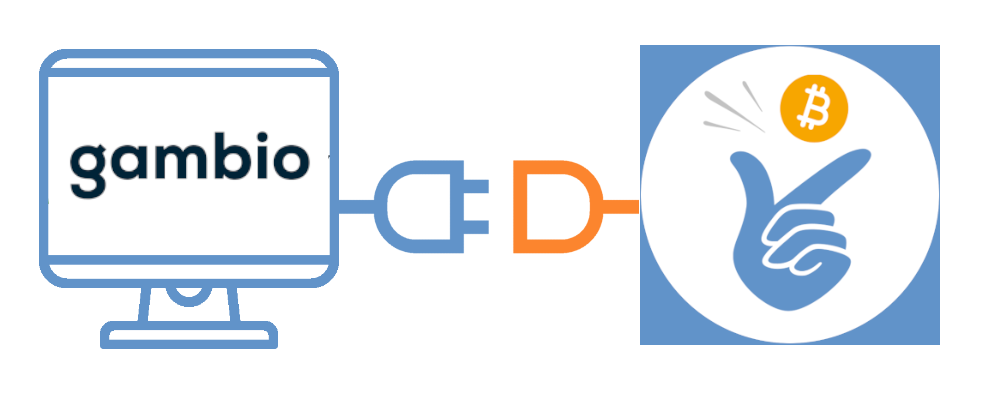
Con il software per negozi self-hosted Gambio, i gestori di negozi optano per un’applicazione flessibile e facile da usare.
Non sono richieste né competenze di programmazione né conoscenze approfondite sull’ottimizzazione dei motori di ricerca.
Gambio offre inoltre agli utenti un layout personalizzato per il loro negozio e un’interfaccia utente facile da usare.
Coinsnap ha sviluppato un modulo gratuito che consente di elaborare comodamente i pagamenti Bitcoin e Lightning tramite il software del negozio Gambio.
Questo plugin di pagamento si adatta direttamente a Gambio e consente di elaborare comodamente i pagamenti Bitcoin.
Il plugin di pagamento Gambio di Coinsnap può essere scaricato e installato gratuitamente.
Caratteristiche principali del plugin di pagamento Coinsnap per Gambio:
Il plugin di pagamento può essere implementato in modo semplice e veloce nel software del negozio Gambio.
L’assistenza gratuita di Coinsnap è disponibile per domande e problemi.
Con il plugin di pagamento Coinsnap per Gambio, i gestori di negozi possono accettare pagamenti in Bitcoin e Lightning dai loro clienti.
Se vuoi provare cosa significa pagare con Bitcoin e Lightning in un negozio Gambio dal punto di vista del pagatore, puoi effettuare un ordine di prova nel nostro negozio demo Gambio.
Qui puoi inserire i dati della demo e pagare il prodotto demo con Bitcoin e Lightning.
Negozio dimostrativo di Gambio
Dopo aver installato e configurato con successo il plugin Gambio, puoi testare le sue funzioni nel nostro negozio demo.
Puoi testare le sue funzionalità, compresa la possibilità di accettare pagamenti Bitcoin e Lightning, a questo link.
Installa il plugin Gambio tramite GitHub
Il plugin Gambio può essere scaricato dalla pagina GitHub di Coinsnap a questo link. Devi scaricare il modulo (il file ‘.zip’) e decomprimere i file dell’archivio.
Per installare il plugin di pagamento Coinsnap Bitcoin e Lightning per il sistema Gambio 4.5.x – 4.x, devi installare un client FTP (Filezilla, Free FTP, Cyberduck, WinSCP…). Copia l’intero contenuto della “directory coinsnap-gambio” con il tuo client FTP nella directory principale del tuo negozio Gambio sul tuo server web.
Una volta completato il primo passo, puoi accedere con i tuoi dati di login alla pagina di accesso.
(1) Accesso al Centro Moduli
Vai alla sezione “Moduli” e cerca “Centro Moduli” in alto.
Clicca su di esso.
(2) Installare il modulo
Seleziona “Coinsnap Payment” e procedi all’installazione del modulo.
(3) Elimina la cache
Dopo l’installazione, torna nell’area della cache e cancella nuovamente la cache del modulo, dell’output e del testo.
Vai su “Moduli” -> “Centro moduli” -> “Pagamento Coinsnap” e clicca nuovamente su “Modifica”.
(1) ID negozio
Incolla l’ID del negozio precedentemente copiato nel primo campo.
(2) Chiave API
Incolla la chiave API precedentemente copiata nel secondo campo.
Dopo aver salvato i dati, il tuo negozio Gambio è collegato con successo all’app Coinsnap.
Procediamo ora ad abilitare i pagamenti Bitcoin+Lightning seguendo le prossime istruzioni:
(1) Trova le impostazioni di pagamento
Vai alla sezione “Moduli” -> “Sistemi di pagamento”.
(2) Apri la scheda “Varie”.
Clicca sulla scheda “Varie” in alto a destra.
Scorri fino in fondo alla pagina dove troverai la sezione “Moduli aggiunti”.
Clicca su “Bitcoin + Lightning” per avviare l’installazione del metodo di pagamento “Bitcoin + Lightning”.
Dopo aver installato il metodo di pagamento “Bitcoin+Lightning”, continua cliccando su “Modifica”.
(1) Inserisci “Coinsnap”.
Inserisci “Coinsnap” nel campo “Alias per la panoramica dell’ordine” e attiva il metodo di pagamento.
(2) Pulsante “Aggiorna
Clicca su “Aggiorna” e il modulo sarà pronto per l’uso una volta completato questo passaggio.